电脑wifi名称显示乱码怎么回事 电脑wifi名称显示乱码的修复方法
更新时间:2021-03-08 10:46:00作者:mei
现如今生活还是办公都离不开wifi设备,电脑连接WiFi就可以轻松上网了,近期,很多网友遇到一个奇怪的问题,电脑正要连接wifi的时候发现名称显示乱码,不敢随意进行连接,是不是WiFi出现什么问题?针对此问题,本文来和大家说下电脑wifi名称显示乱码的修复方法。
具体方法如下:
1、首先,我们可以将鼠标放置在桌面的右下角的宽带连接的图标上。在这里你们会看到自己的宽带/无线网名称变成了你不认识的乱码或是火星文了。
2、我们右击宽带连接的小图标,待其出现了【打开网络和共享中心】选项后,我们就点击这个选项。

3、进入到【网络和共享中心】选项的具体界面后,可以看到自己的宽带名称确实发生了乱码的情况,此时我们双击下图箭头所指处的标识。
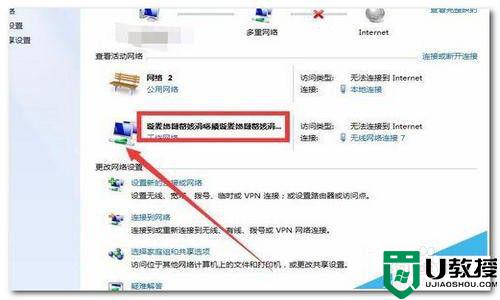
4、此时,就会出现一个宽带名称的更改选项,可以看到这个宽带名称已经处于可以更改的状态了。
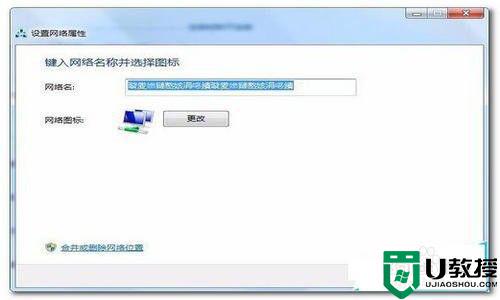
5、将这个宽带的名称更改为自己想要的名称,然后直接点击下方的【确定】按钮就可以了。
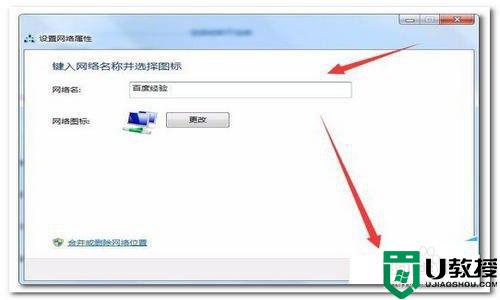
6、完成以上步骤,小伙伴们就可以看到自己的宽带/无线网名称已经显示正常了哦,是不是很简单啊,赶快get吧。
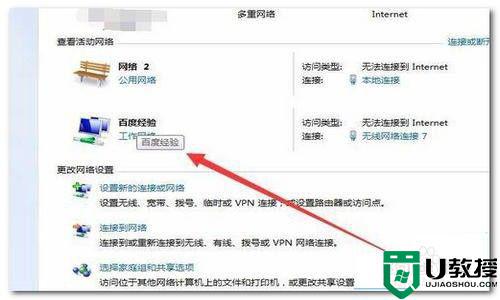
以上和大家分享电脑wifi名称显示乱码的修复方法,几个步骤设置之后,WiFi名称就恢复正常了。
电脑wifi名称显示乱码怎么回事 电脑wifi名称显示乱码的修复方法相关教程
- 电脑wifi名称乱码怎么办 电脑wifi名称显示乱码怎么解决
- Win10字体文件夹名称显示乱码怎么解决
- 为什么笔记本电脑连接wifi显示乱码 一招修复笔记本连接wifi显示乱码的方法
- 电脑steam出现乱码怎么处理 steam显示乱码的修复教程
- 电脑不显示wifi网络怎么回事 电脑不显示wifi网络的解决方法介绍
- 如何解决Win10字体文件夹名称乱码
- 电脑记事本乱码怎么办?Win7记事本乱码的修复方法
- 怎么取消来电显示公司名称 如何取消去电显示公司名称
- 电脑局域网的名称怎么看|查看电脑局域网名称的方法
- edge浏览器显示乱码怎么办 edge打开网页乱码修复方法
- 5.6.3737 官方版
- 5.6.3737 官方版
- Win7安装声卡驱动还是没有声音怎么办 Win7声卡驱动怎么卸载重装
- Win7如何取消非活动时以透明状态显示语言栏 Win7取消透明状态方法
- Windows11怎么下载安装PowerToys Windows11安装PowerToys方法教程
- 如何用腾讯电脑管家进行指定位置杀毒图解

